Como Adicionar Texto/Títulos a Vídeos?
O Filmora Video Editor ajuda-o a adicionar títulos e textos ao seu vídeo. Tem opções como Abertura, Títulos, Legendas, Lower3RDS e Créditos Finais.
- Adicionar Texto
- Editar Efeitos de Texto
- Salvar Efeitos de Texto Personalizados como Predefinições
- Remover um Título
1 Adicionar Texto
Para adicionar texto ou títulos a vídeos, clique no ícone "T (Títulos)" acima do submenu para escolher o modelo de título. Depois de localizar o modelo de título, arraste-o e solte-o na linha do tempo.
Nesta seção, pode escolher um modelo de acordo com a categoria no painel da esquerda, como abertura, títulos, legendas entre outros.
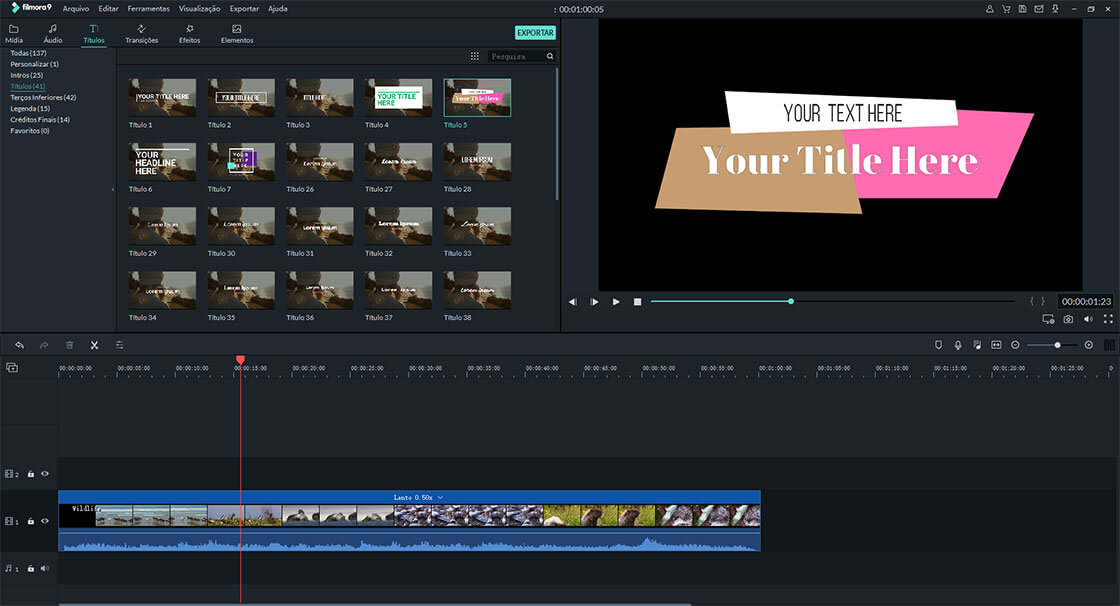
2 Editar Texto
Clique duas vezes no texto que adicionou à linha do tempo para ativar a sua janela de configurações. A partir daí, pode selecionar a cor e a fonte predefinidas para o texto ou personalizar os efeitos de vídeo sozinho. Por exemplo:
- Escolha um estilo de fonte, tamanho, margem e alinhamento sob a opção "Fonte" ;
- Vá a "Configurações" para decidir a cor do texto, espaçamento, espaçamento da linha, camada de texto, etc;
- Vá a "Transformar" e gire seu texto ou título com os graus que quiser;
- Vá a "Composição" escolher o modo de mesclagem e a opacidade.
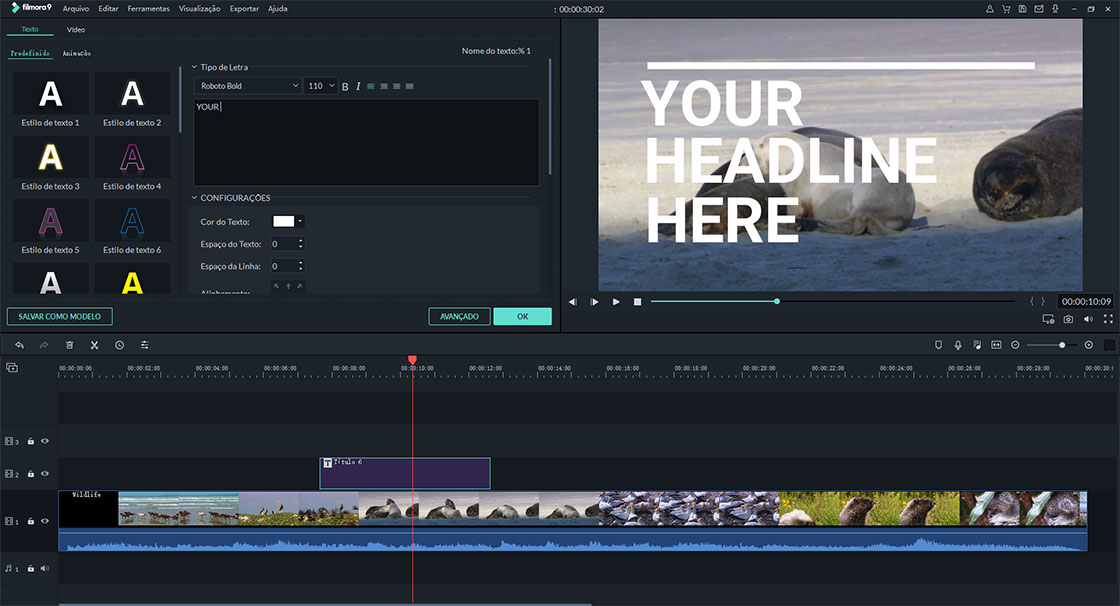
Para mais edição de texto, pode clicar em "Avançadas" para adicionar caixas de texto, a forma de texto, sobreposição de imagem, etc. de acordo com suas próprias necessidades.
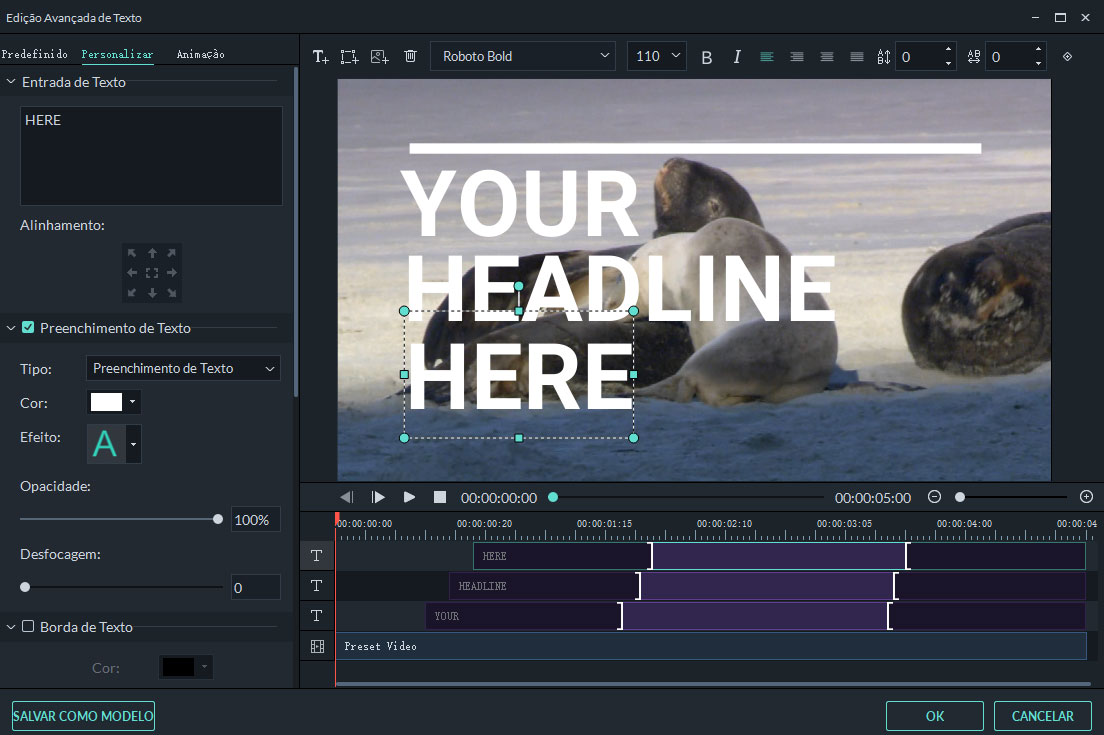
Nota: A duração padrão de um efeito de texto é de 5 segundos, pode alterá-la arrastando uma das suas margens na linha do tempo. Ou pode clicar no ícone do relógio "Duração" no parte superior da linha do tempo para inserir uma nova duração.
3 Salvar Efeitos de Texto Personalizados como Predefinições
Existem duas formas de salvar os efeitos de texto personalizados como Predefinições, que são:
1. No painel de edição de texto, pode clicar diretamente no botão "Salvar como Predefinição" no canto esquerdo do painel depois de personalizar o seu texto. Insira um nome para a nova predefinição e clique em "OK" para salvá-la.
2. No painel de edição de texto avançada também pode clicar no botão "Salvar como predefinição" depois de personalizar o texto.
A nova predefinição criada será categorizada no pasta "Personalizadas".
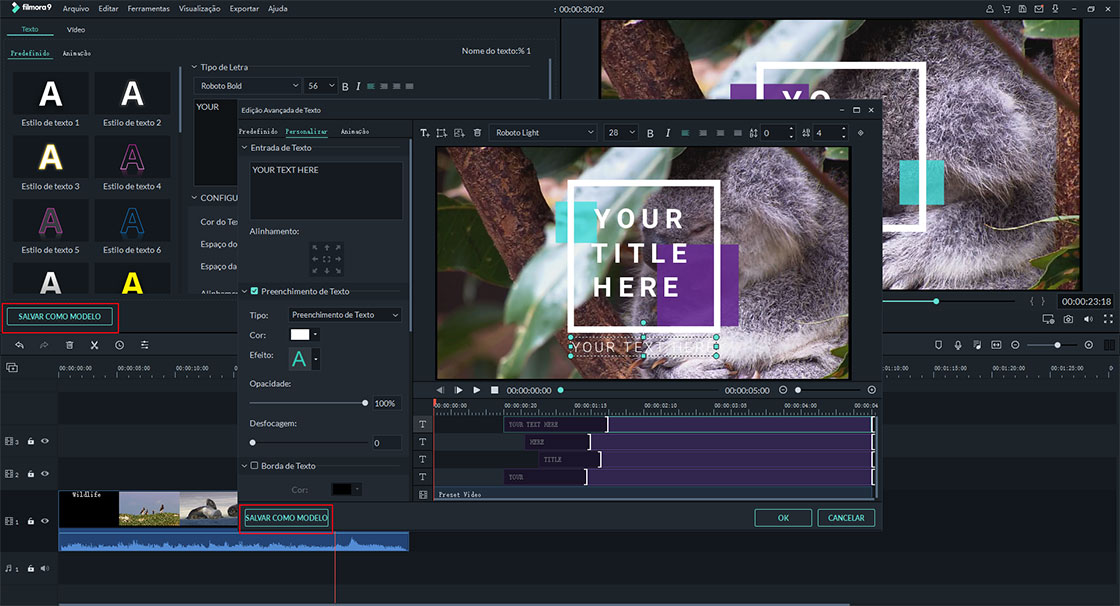
4 Remover um Título
Se quiser excluir um efeito de texto, clique diretamente no título na linha do tempo e prima a tecla "Delete" no teclado para remover o título selecionado. Ou pode clicar no ícone de exclusão na barra de ferramentas.